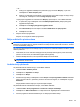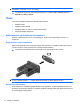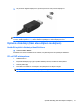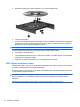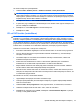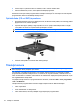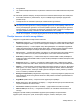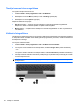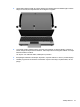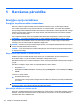HP EliteBook Notebook PC User Guide - Windows 7
PIEZĪME Lai iegūtu labāku rezultātu, ierakstīšanas laikā runājiet tieši mikrofonā un skaņas
ierakstīšanu veiciet vidē, kur nav fona trokšņu.
▲
Lai pārbaudītu vai mainītu datora skaņas iestatījumus, izvēlieties Sākt > Vadības panelis >
Aparatūra un skaņa > Skaņa.
Video
Jūsu dators nodrošina iespēju lietot dažādas video funkcijas:
●
Skatieties filmas
●
Spēlējiet spēles internetā
●
Rediģējiet attēlus un video un veidojiet prezentācijas
●
Pievienojiet ārējās videoierīces
Ārējā monitora vai projektora pievienošana
Datoram ir ārējā monitora ports un ports DisplayPort, kuriem var pievienot ārējos monitorus un
projektorus.
Ārējā monitora porta izmantošana
Datora ārējā monitora portam var pievienot ārējo VGA displeja ierīci, piemēram, ārējo VGA monitoru
vai VGA projektoru. Ārējā monitora ports ir analoga displeja saskarne.
▲
Lai pievienotu VGA displeja ierīci, pievienojiet ierīces vadu ārējā monitora portam.
PIEZĪME Ja pareizi pievienota ārējā displeja ierīce nerāda attēlu, nospiediet fn+f4, lai pārnestu attēlu
uz ierīci. Atkārtoti spiežot fn+f4, ekrāna attēls tiek pārslēgts no datora displeja uz ierīci.
DisplayPort izmantošana
Ports DisplayPort ir paredzēts digitālas displeja ierīces, piemēram, augstas veiktspējas monitora vai
projektora pievienošanai. DisplayPort nodrošina augstāku veiktspēju nekā VGA ārējais monitora ports
un uzlabo digitālo savienojamību.
40 Nodaļa 4 Multivide